CAD是最常用,也是功能最强大的一款绘图软件,刚开始入门的时候很多人不知如何下手,进而失去兴趣,这里小编为大家介绍如何在正三角形里面画15个相切圆,并且正三角形的边长是100,有兴趣的朋友一起来学习吧。
1、打开CAD,新建一个工程,画一个半径为10的圆,这是最基本的图形,不再赘述,见下图。
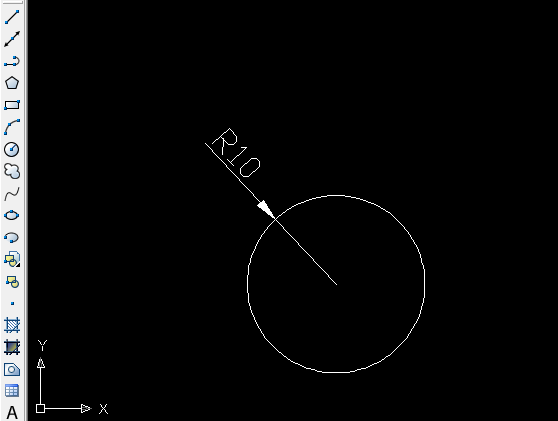
2、点击“修改”中的“复制”命令,或者工具栏中的“复制”命令图标,复制圆。如下图
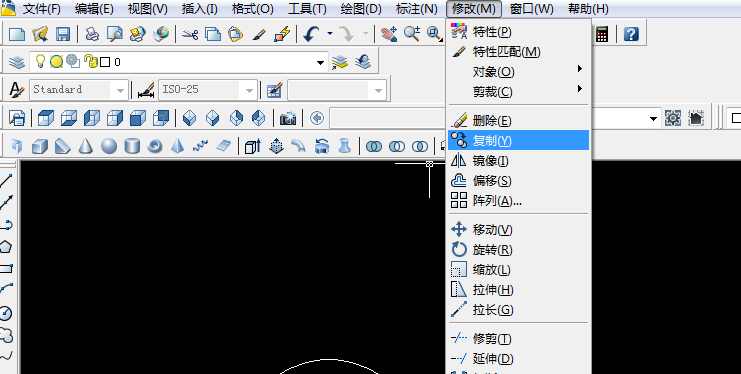
3、复制的时候命令行分别输入20,40,60,80几个参数,中间需要按回车键。命令行和效果图如下。
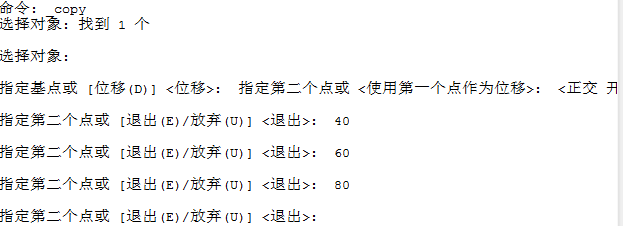
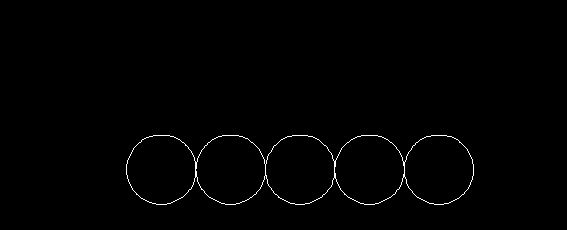
4、选择“绘图”栏中“圆”命令选项中的“相切相切半径”如下图,画上面十个圆,效果如下图。
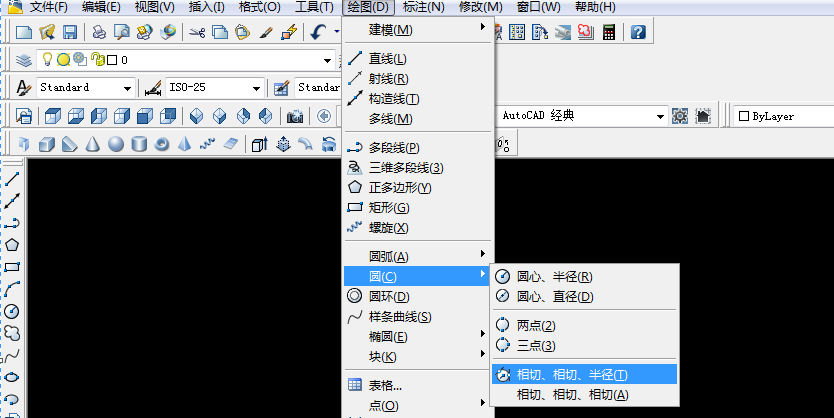
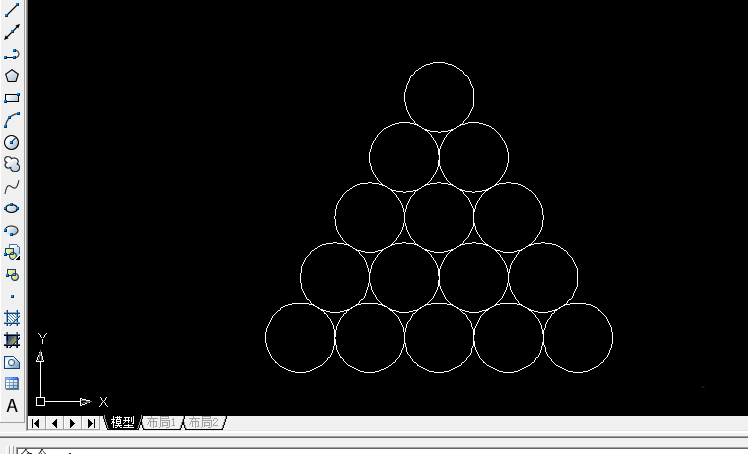
5、点击直线命令,水平线捕捉圆的象限点,如下图1和图2;斜线选择切点连接,如图3,最终的效果图如下图4
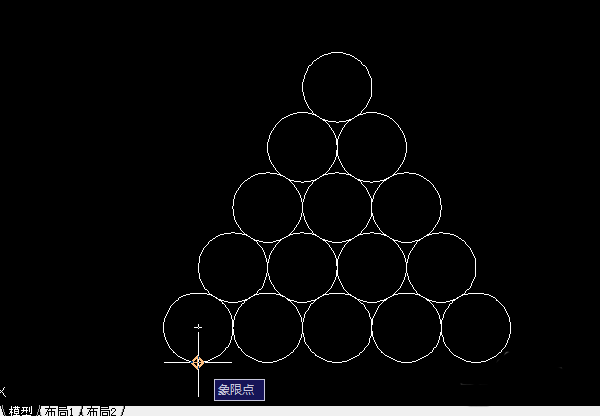
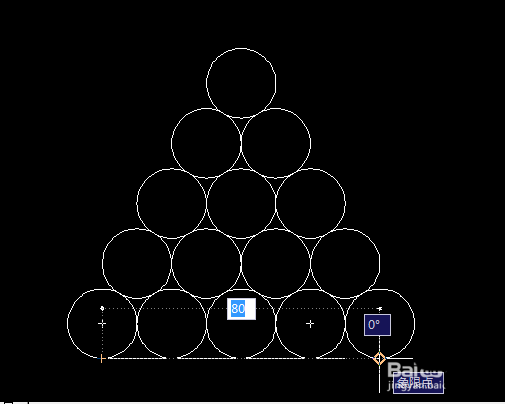
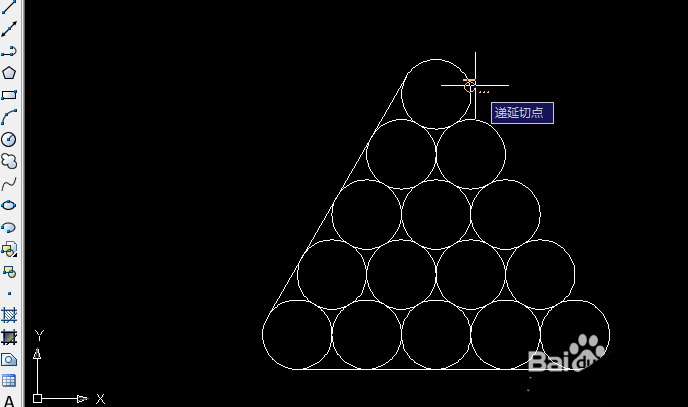
6、点击“修改”栏中的“延伸”后回车,点击三条线段,延伸至顶点,效果如下图。

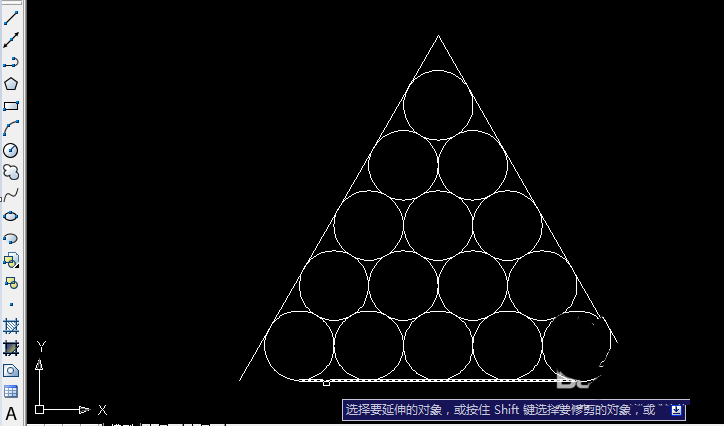
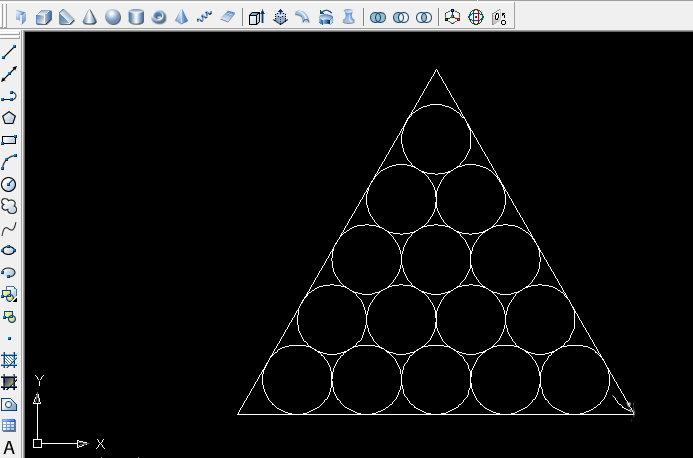
7、点击“修改”中的“缩放”命令,对图形进行缩放,全选,选择左下角的基点,选择“参照”选项,然后用鼠标选择水平线的长度,效果如下图

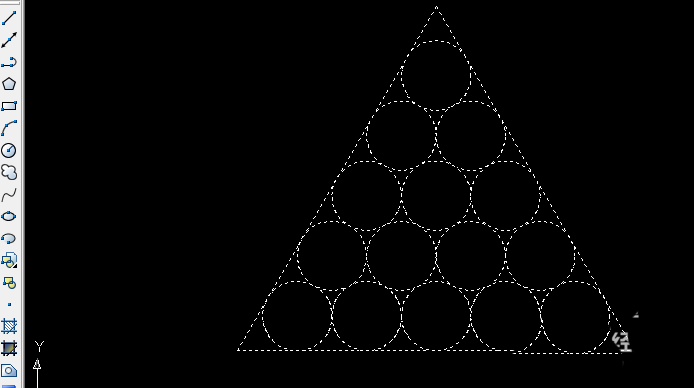

8、指定新的长度为100,效果图如下。好啦,图画好了,有兴趣的朋友来试试吧。

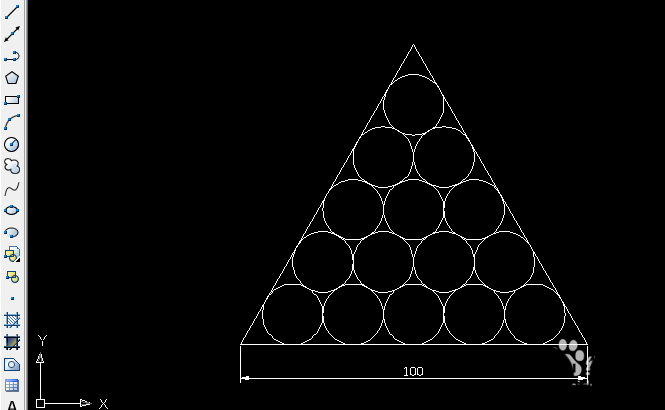
相关推荐:
CAD中怎么通过3点画圆?
cad怎么将两条直线打圆弧?
CAD怎么使用倒圆角命令将矩形变成圆角矩形?
新闻热点
疑难解答